第一节:MySQL5.7的安装(win、linux、docker)
一. Linux 和 docker安装
1. Centos8.0 下安装MySQL5.7 (rpm包)
详见: https://www.cnblogs.com/yaopengfei/p/13766324.html
2. Centos Stream 9 下安装MySQL8.4 (压缩包形式)
详见:https://www.cnblogs.com/yaopengfei/p/18230494
3. Docker中安装MySQL5.7
详见:https://www.cnblogs.com/yaopengfei/p/13630267.html
(官网下载地址:https://dev.mysql.com/downloads/mysql/ )
二. Windows下安装
1. 软件和环境

注:安装MySQL数据库的操作系统必须保证有.NET环境和VC运行库的支持。
2. MySQL服务器安装详细步骤
(1). 选择安装类型
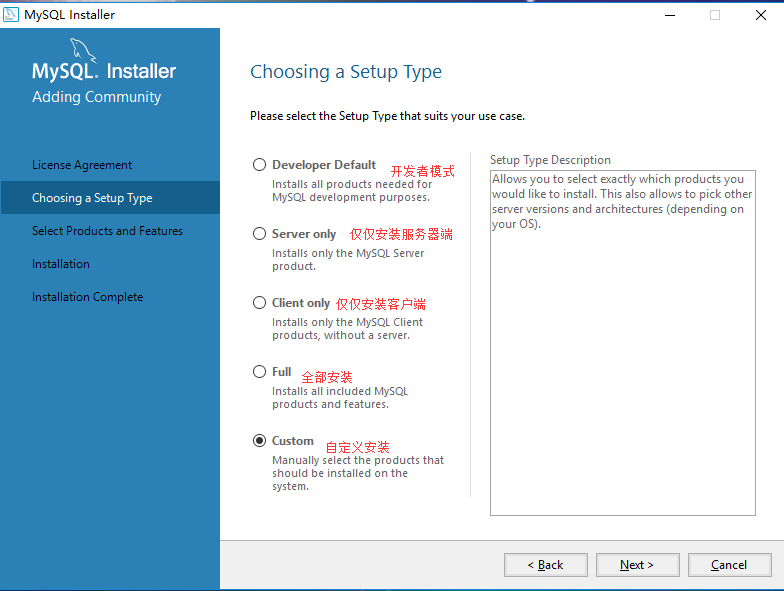
这里我们选择自定义安装,自己对所需要安装的组件进行配置。
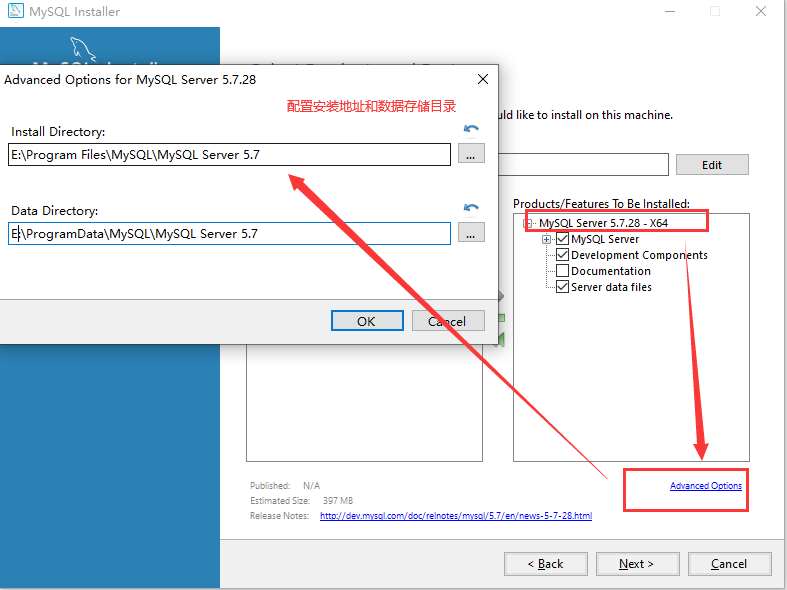
进入安装界面,一路下一步安装完成,进入配置页面。

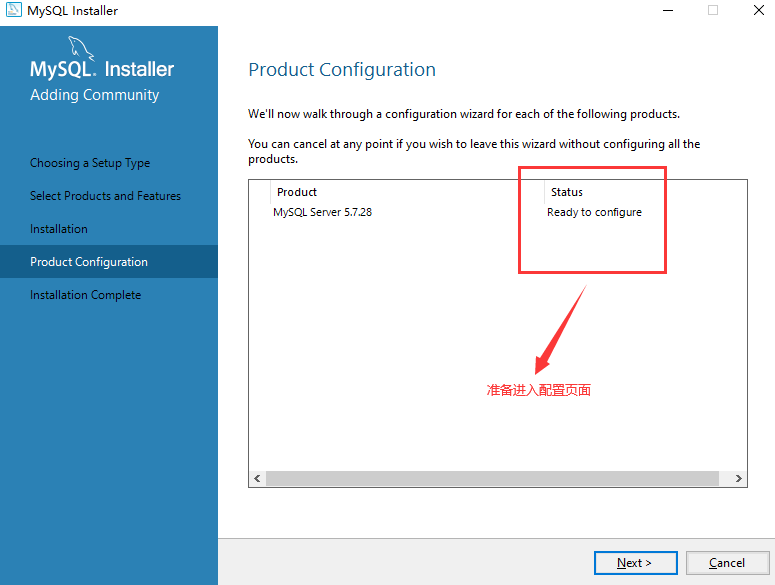
(2). 选择服务器类型
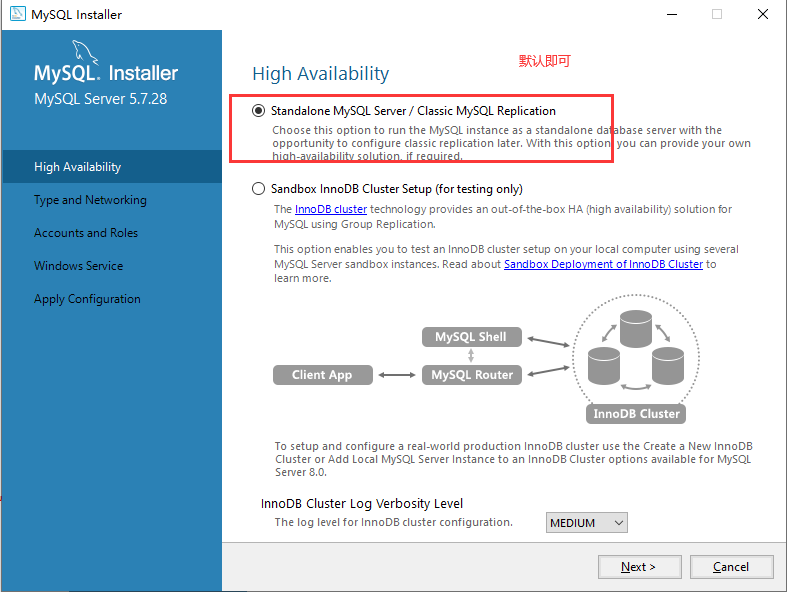

注意:
这里有三种模式,从上到下分别是:开发机、服务器机器、专业服务器机器,这里如果在自己电脑上安装,选择开发机(Development Machine)即可,如果在服务器上安装,可以考虑后面两者,越靠后,分配的CPU和内存给MySQL服务器越多。
(3). 设置管理员账号密码和添加用户账号
管理员默认账号为root,这里将密码设置为123456
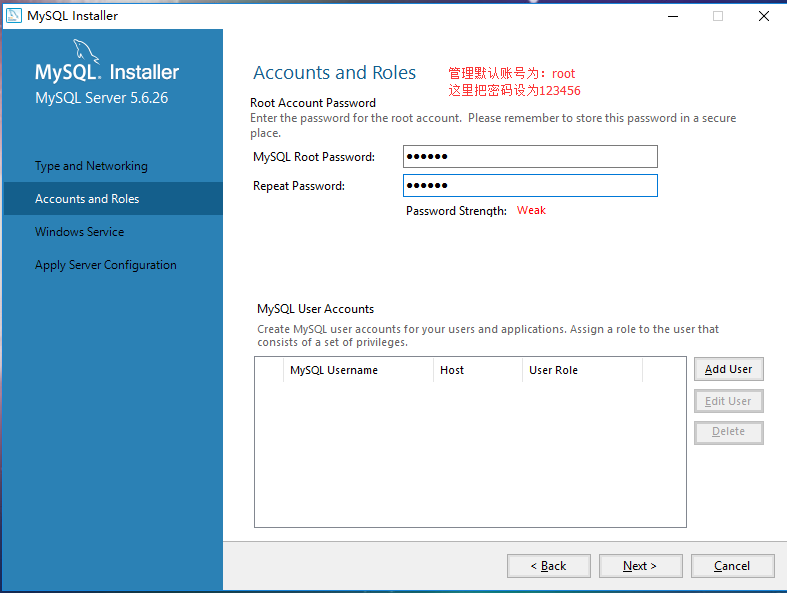
添加其它账号: 账号:ypf ; 密码:123456; 角色:DB Admin
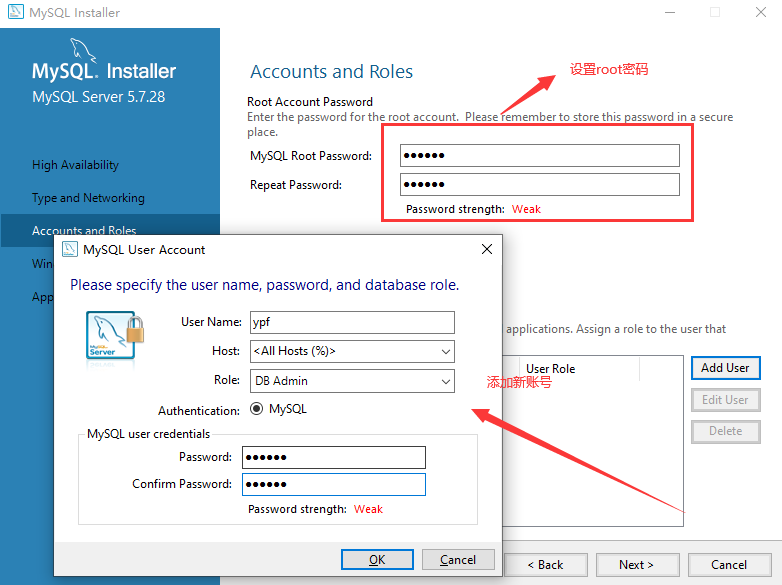
这里的角色包括:
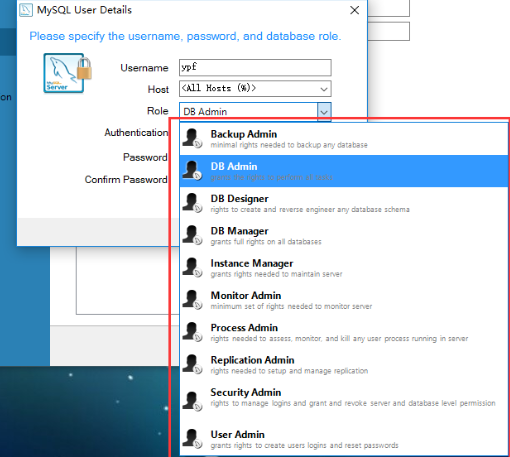
(4). 配置window服务
将MySQL配置成windows服务,并且将服务名称改为:MySQL,开机自动启动MySQL服务。
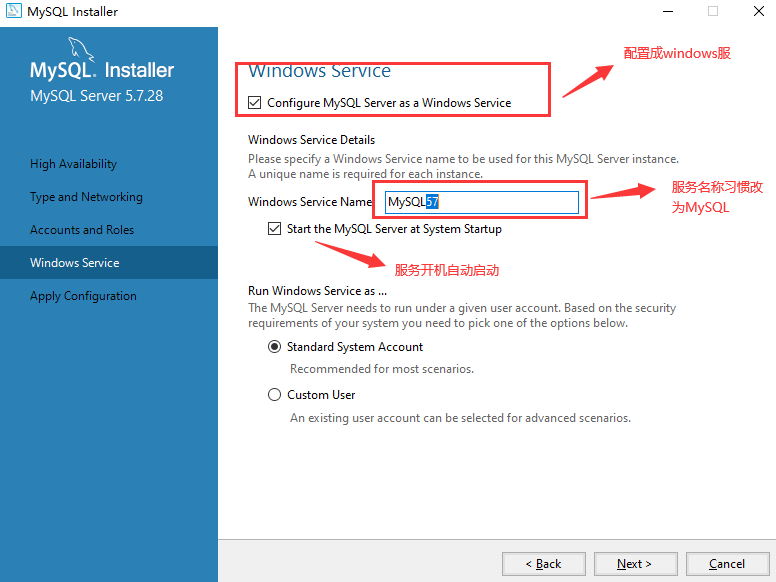
直接Execute,运行到底即可,这个过程安装完毕,通过services.msc进入windows服务列表,可以看到:
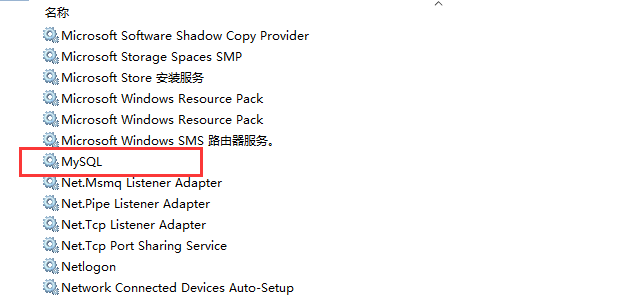
(6). 完成安装
测试安装是否成功:打开MySQL控制台,输入密码,出现下面界面表示安装成功。
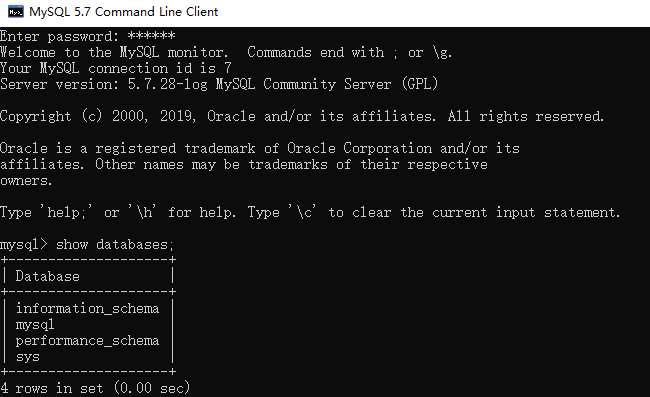
二. windows下一些配置
1. 常用指令
(1). 启动服务:net start mysql (不配环境变量也好用)
(2). 关闭服务:net stop mysql (不配环境变量也好用)
(3). 连接服务:mysql -u账户 -p密码 -h数据库服务器安装的主机 -P数据库端口, eg: 【mysql -uroot -p123456 -hlocalhost -P3306】 (需要配置环境变量)
PS:如果是本机,且没有改端口,可以简写为: 【mysql -uroot -p123456】
2. 说明
(1). mysql的配置文件为my.ini,在mysql的数据存储目录下,和mysql的安装目录是两个路径哦。 eg:E:\ProgramData\MySQL\MySQL Server 5.7\my.ini

(2). mysql的一些其它指令运行,需要在mysql安装目录下的bin文件下运行 E:\Program Files\MySQL\MySQL Server 5.7\bin,下运行cmd命令才生效。

(3). 如果想在全局的命令行中运行mysql指令,需要配置环境变量哦。
一般是建立是个 MySQL_HOME 变量,值为 D:\Program Files\MySQL\MySQL Server 5.7\bin
然后把这个变量添加到Path路径中,注意要用%MySQL_HOME%包裹。

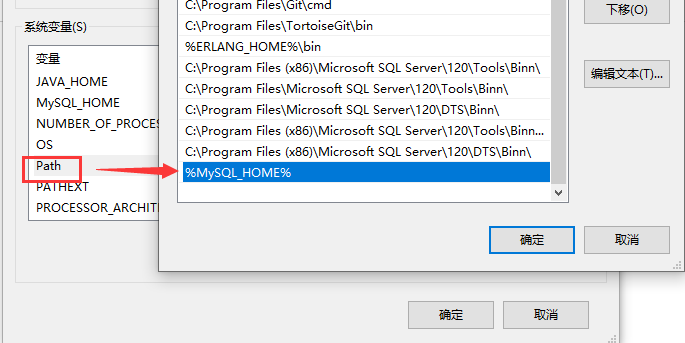
(4). 解决mysql服务占用内存过高问题,找到my.ini配置,配置如下内容
table_definition_cache=400 table_open_cache=200
(5). 配置数据库名和表名区分大小写
找到配置文件my.ini,修改配置如下,改成2即可,重启mysql服务。(Linux下需要改成0)
lower_case_table_names=2
(6). 设置MySQL的字符编码和排序规则 (必做)
找到配置文件,下面的配置都要加进去,然后重启mysql服务。
[client] default-character-set=utf8mb4 [mysql] default-character-set=utf8mb4 [mysqld] # 设置client连接mysql时的字符集,防止乱码 init_connect='SET NAMES utf8mb4' init_connect='SET collation_connection = utf8mb4_general_ci' # 数据库默认字符集 character-set-server=utf8mb4 #数据库字符集对应一些排序等规则,注意要和character-set-server对应 collation-server=utf8mb4_general_ci
重启完成后,查看编码【show variables like '%character%';】,如下图,表示设置成功。
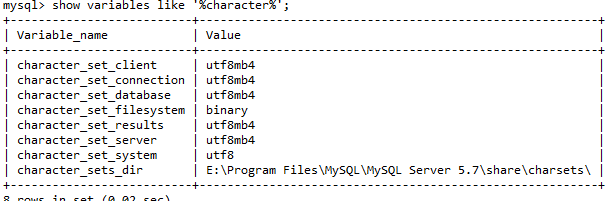
!
- 作 者 : Yaopengfei(姚鹏飞)
- 博客地址 : http://www.cnblogs.com/yaopengfei/
- 声 明1 : 如有错误,欢迎讨论,请勿谩骂^_^。
- 声 明2 : 原创博客请在转载时保留原文链接或在文章开头加上本人博客地址,否则保留追究法律责任的权利。





【推荐】国内首个AI IDE,深度理解中文开发场景,立即下载体验Trae
【推荐】编程新体验,更懂你的AI,立即体验豆包MarsCode编程助手
【推荐】抖音旗下AI助手豆包,你的智能百科全书,全免费不限次数
【推荐】轻量又高性能的 SSH 工具 IShell:AI 加持,快人一步
· 如何编写易于单元测试的代码
· 10年+ .NET Coder 心语,封装的思维:从隐藏、稳定开始理解其本质意义
· .NET Core 中如何实现缓存的预热?
· 从 HTTP 原因短语缺失研究 HTTP/2 和 HTTP/3 的设计差异
· AI与.NET技术实操系列:向量存储与相似性搜索在 .NET 中的实现
· 周边上新:园子的第一款马克杯温暖上架
· Open-Sora 2.0 重磅开源!
· 分享 3 个 .NET 开源的文件压缩处理库,助力快速实现文件压缩解压功能!
· Ollama——大语言模型本地部署的极速利器
· DeepSeek如何颠覆传统软件测试?测试工程师会被淘汰吗?